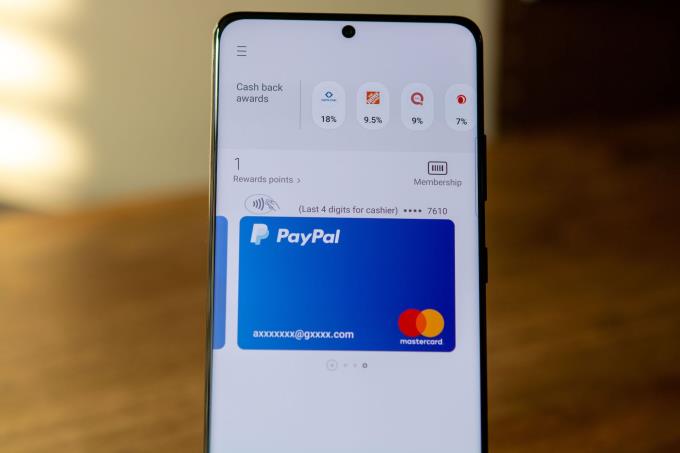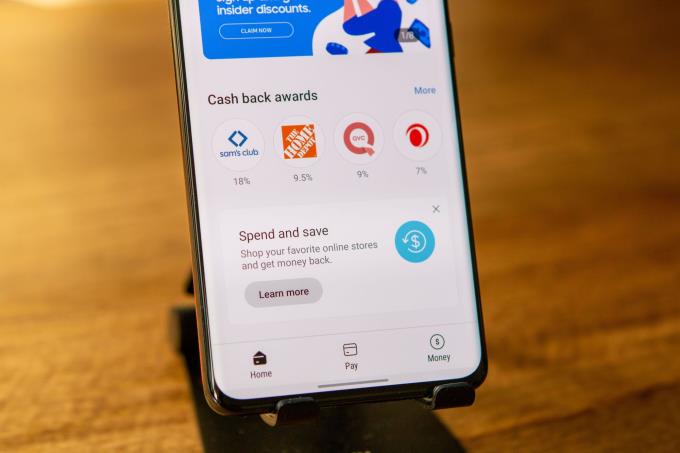Samsung Pay là tùy chọn của Samsung để thanh toán không tiếp xúc chỉ sử dụng điện thoại di động của bạn. Vào những ngày xa xưa của năm 2020, tất cả các điện thoại thông minh hàng đầu của Samsung đều có khả năng sử dụng Truyền bảo mật từ tính (MST) với Samsung Pay.
Nếu bạn nhìn vào mặt sau của thẻ tín dụng hoặc thẻ ghi nợ, bạn sẽ nhận thấy dải màu đen ở trên cùng. Đây là một dải từ tính được vuốt qua máy và đăng ký thanh toán là hoàn tất. MST đã mô phỏng dải từ tính, loại bỏ nhu cầu quẹt thẻ tại thiết bị đầu cuối.
Tuy nhiên, với dòng Galaxy S21, MST đã bị loại bỏ hoàn toàn khỏi cả ba mẫu. Samsung tin rằng NFC đã phát triển đến mức mà nó đã được áp dụng ở hầu hết các nơi, loại bỏ sự cần thiết của MST. Thật không may, đó không phải là trường hợp ở tất cả các khu vực, vì những người Ấn Độ và nông thôn Mỹ vẫn không thể sử dụng NFC để thanh toán.
Thiết lập Samsung Pay trên Galaxy S21
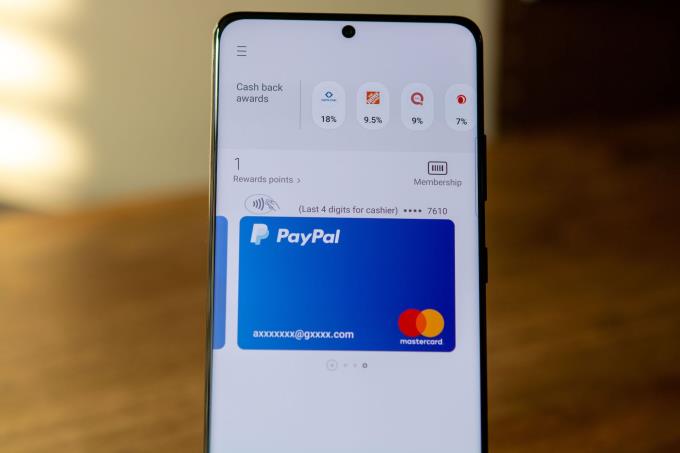
Điều đó không có nghĩa là Samsung Pay hoàn toàn vô dụng với Galaxy S21. Điều này chỉ có nghĩa là thay vì có thể sử dụng Samsung Pay ở bất cứ đâu, bạn sẽ chỉ có thể sử dụng nó ở những địa điểm hỗ trợ thanh toán NFC. Rất có thể, nếu bạn thấy logo của Apple Pay hoặc Google Pay, thì Samsung Pay sẽ hoạt động tốt.
Nếu đây là lần đầu tiên bạn thiết lập Samsung Pay, thì đó là một quá trình khá dễ dàng và đơn giản. Nhưng có một số điều kiện tiên quyết cần được đáp ứng trước khi tiếp tục. Đây là mọi thứ bạn cần để bắt đầu:
- Điện thoại hoặc đồng hồ Samsung tương thích (Galaxy S21 tương thích).
- Tài khoản Samsung.
- Thẻ tín dụng, thẻ ghi nợ hoặc thẻ quà tặng được hỗ trợ từ ngân hàng hoặc nhà cung cấp tham gia.
- Dấu vân tay đã đăng ký hoặc mã PIN Samsung Pay.
- Nằm ở quốc gia của ngân hàng tham gia cho mục đích xác minh.
Phương pháp sau đây hoạt động cho bất kỳ thiết bị nào trong dòng sản phẩm Galaxy S21. Đây là cách bạn có thể thiết lập Samsung Pay trên Galaxy S21:
Mở ứng dụng Samsung Pay trên Galaxy S21 của bạn.
Nhấn vào Bắt đầu .
Nhập mã PIN mới (khác với mã PIN màn hình khóa của bạn).
Nhập lại mã PIN để xác nhận.
Làm theo lời nhắc trên màn hình để thêm thẻ thanh toán của bạn.
Nhấn vào Samsung Pay Home nếu bạn muốn bỏ qua việc thêm bất kỳ thẻ nào.
Mặc dù nhiều ngân hàng và tổ chức tín dụng đã hỗ trợ thêm cho Samsung Pay, nhưng có thể cần phải xác minh thêm. Ví dụ: với Ngân hàng M&T tại Maryland, bạn cần thực hiện một cuộc gọi nhanh sau khi thêm thẻ vào Samsung Pay. Sau khi hoàn tất cuộc gọi để xác minh, thì thẻ ghi nợ và thẻ tín dụng sẽ hoạt động như quảng cáo.
Cách sử dụng Samsung Pay

Bây giờ bạn đã thiết lập Samsung Pay, đã đến lúc thực sự bắt đầu sử dụng nó. Đây là cách bạn có thể sử dụng Samsung Pay trên Galaxy S21.
Vuốt lên từ cuối màn hình chính hoặc màn hình khóa của bạn.
Chọn thẻ ghi nợ hoặc thẻ tín dụng bạn muốn sử dụng.
- Nếu bạn muốn sử dụng một thẻ khác đã được thêm vào Samsung Pay, hãy vuốt sang trái hoặc phải và chọn thẻ đó.
Nhấn vào nút PIN ở cuối màn hình bên dưới thẻ của bạn.
- Nếu bạn đã đăng ký máy quét vân tay, hãy chạm vào cảm biến bằng ngón tay của bạn.
Đặt mặt sau của điện thoại gần thiết bị đầu cuối hoặc máy đánh bài. Bạn sẽ có 30 giây để nhấn vào thiết bị đầu cuối hoặc bạn sẽ phải lặp lại các bước trên để kích hoạt Samsung Pay.
Nhập mã PIN của thẻ nếu được nhắc trên thiết bị đầu cuối thanh toán.
Nó đơn giản mà! Giờ đây, bạn chỉ có thể sử dụng điện thoại thông minh của mình để thanh toán khi đang ở cửa hàng, thay vì lúc nào cũng phải lấy ví.
Cách thêm thẻ vào Samsung Pay
Rất may, Samsung Pay tương thích với nhiều hơn một thẻ tín dụng hoặc thẻ ghi nợ. Trên thực tế, bạn có thể lưu trữ tối đa 10 thẻ thanh toán với Samsung Pay, mang lại cho bạn sự đa dạng khi ra ngoài. Nhưng nếu bạn cần thêm nhiều thẻ hơn, đây là cách bạn có thể làm như vậy:
Mở ứng dụng Samsung Pay trên Galaxy S21 của bạn.
Nhấn vào nút Menu ở góc trên cùng bên trái.
Nhấn vào Thẻ .
Chọn Thêm thẻ từ menu.
Nhấn vào Thêm thẻ tín dụng / thẻ ghi nợ .
Làm theo hướng dẫn trên màn hình để hoàn tất việc thêm thẻ.
Có bất kỳ hạn chế nào không?
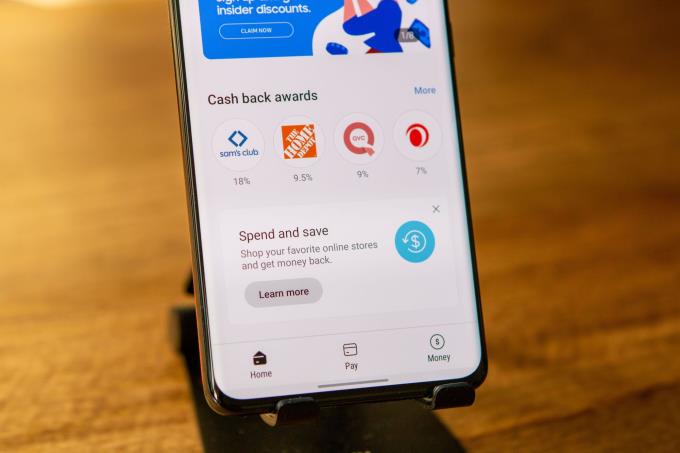
Ngoài việc thiếu hỗ trợ cho MST với dòng Galaxy S21, thực sự không có quá nhiều hạn chế khác. Có thể sử dụng Samsung Pay với tối đa 10 thẻ thanh toán cùng một lúc. Tuy nhiên, nó cũng có thể được sử dụng để lưu trữ số lượng thẻ quà tặng không giới hạn, cùng với bất kỳ thẻ phần thưởng nào dành cho cửa hàng.
Samsung và PayPal thậm chí đã hợp tác để tạo ra nó để bạn có thể sử dụng tài khoản PayPal của mình với Samsung Pay. Điều này hoạt động trong các cửa hàng, cùng với việc mua hàng ngay từ Galaxy S21 của bạn.
Hãy cho chúng tôi biết suy nghĩ của bạn về Samsung Pay và quyết định của công ty về việc loại bỏ thanh toán MST. Bạn có định tiếp tục sử dụng một thứ gì đó như Google Pay không? Hay bạn sẽ tận dụng các phần thưởng khác nhau và các chương trình Hoàn tiền do Samsung cung cấp? Tắt âm thanh ở bình luận dưới đây.